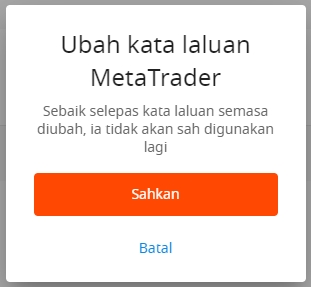Saya tidak tahu mengenai anda, tetapi saya menggunakan AirPod saya dengan pelbagai peranti. Sebagai tambahan kepada iPhone, saya menyambungkannya ke PC Windows (yang telah saya tuliskan dalam arahannya: cara menyambungkan AirPod ke komputer dan komputer riba di Windows) dan kadang-kadang saya perlu menyambungkan AirPod ke MacBook. Semasa saya mengambil MacBook Air abang saya. Omong-omong, mereka juga hebat dengan TV, tetapi saya akan membincangkannya dalam artikel lain. AirPods, seperti fon kepala Bluetooth lain, menyambung dengan lancar ke pelbagai peranti. Dan tentu saja mereka berfungsi dengan baik dengan komputer Mac OS. Maksud saya MacBooks (Air dan Pro), iMac, Mac mini, Mac Pro. Menyambungkan Airpod ke komputer dari Apple jauh lebih mudah berbanding Windows yang sama. Anda boleh menetapkan tindakan anda untuk mengetuk dua kali fon telinga, mikrofon berfungsi tanpa masalah.
Dalam artikel ini, saya ingin menunjukkan kepada anda proses menyambungkan AirPod ke MacBook. Dan juga pertimbangkan kemungkinan tetapan dan beberapa nuansa. Saya mempunyai fon kepala generasi pertama. Sekiranya anda mempunyai masa kedua - tidak mengapa, arahan akan berlaku. Begitu juga, jika anda mempunyai, misalnya, iMac. Sistemnya sama, jadi semuanya akan berjalan lancar.

Sekiranya anda menyambungkan fon kepala ke iPhone, dan pada komputer riba atau komputer MAC, anda log masuk dengan ID Apple yang sama seperti pada iPhone, maka anda tidak perlu menyambung sama sekali. Cukup tarik fon kepala dari casing, masukkan ke telinga anda dan pilih fon kepala anda dalam tetapan suara.

Sederhana itu. Sekiranya fon kepala tidak ada dalam senarai peranti output dalam tetapan suara, maka ia perlu disambungkan. Keajaiban yang sama seperti pada iPhone atau iPad yang sama (ketika kita hanya membuka casing dan membawanya ke peranti) tidak berfungsi dalam kes ini. Anda perlu pergi ke tetapan Bluetooth pada Mac OS dan sambungkan semuanya secara manual. Tetapi ia sangat ringkas dan pantas. Sekarang saya akan menunjukkan apa yang disebut sebagai contoh sebenar.
Sambungkan AirPod ke MacBook atau komputer Mac OS yang lain
Buka tetapan Bluetooth.

Kami meletakkan kedua-dua fon kepala ke dalam casing dan membukanya. Tekan butang pada casing dan tahan selama tiga saat. Penunjuk akan mula berkelip putih.

Periksa sama ada Bluetooth diaktifkan di MacBook kami. Fon kepala akan muncul dalam senarai peranti yang tersedia. Cukup klik pada butang "Sambung".

AirPod akan disambungkan. Petunjuk bateri akan muncul di sebelah status Bersambung.

Itu sahaja, anda boleh menggunakan fon kepala. Semuanya semudah dan semudah mungkin.
Sediakan dan uruskan AirPod pada Mac OS
Tepat di tetapan Bluetooth, bertentangan dengan fon kepala anda, anda boleh mengklik butang "Pilihan".

Menu akan terbuka di mana anda dapat menetapkan fungsi untuk mengetuk dua kali pada fon kepala kiri dan kanan. Seperti telefon anda, pilihan berikut tersedia: Siri, Mula / Jeda, Lagu seterusnya, Lagu sebelumnya, Mati. Di sana anda juga dapat mengkonfigurasi penggunaan mikrofon pada AirPods dan mematikan atau menghidupkan fungsi "Pengesanan telinga automatik".

Sekiranya perlu, dalam tetapan yang sama, fon kepala Bluetooth dapat dimatikan, dinamakan semula, atau dihapus.

Dalam tetapan suara, anda boleh mengubah sumber output suara. Sebagai contoh, alihkannya ke pembesar suara MacBook terbina dalam walaupun AirPod disambungkan. Di sana anda juga dapat melihat tahap pengecasan fon kepala dan casing.

Sekiranya anda mempunyai ikon Bluetooth yang dipaparkan di bar menu, maka anda juga dapat melihat tahap pengisian setiap fon telinga AirPod dan casing di sana.

Tidak ada masalah dengan pemacu (seperti yang berlaku pada Windows 7), tetapan mikrofon dan seumpamanya. Kami menghubungkannya dalam beberapa saat dan menggunakannya. Sudah tentu peliknya, jika Apple tidak menyesuaikan AirPod agar berfungsi dengan sempurna dengan komputer riba dan komputer mereka sendiri. Ekosistem Apple, tanpanya.